Dopo aver installato l'ultimo aggiornamento delle funzionalità di Windows, il computer potrebbe occasionalmente rimanere bloccato in un ciclo di riparazione automatica . Il sistema operativo continua a dire che sta diagnosticando il tuo PC, ma non ci sono reali progressi in corso. Il riavvio forzato del dispositivo raramente aiuta. Se riscontri problemi simili, segui i passaggi per la risoluzione dei problemi di seguito.
Cosa fare quando Windows si blocca su "Diagnostica del PC"
Spegni il PC tre volte ed esegui la riparazione automatica
Innanzitutto, scollega tutti i dispositivi esterni collegati al computer. Scollega anche il router. Assicurati che il tuo computer non possa connettersi a Internet.
Tieni premuto il pulsante di accensione finché la macchina non si spegne.
Premere di nuovo il pulsante di accensione per riavviare la macchina. Ripeti questo processo tre volte.
Dopo aver avviato il dispositivo per la terza volta, lascialo caricare. Il messaggio " Preparazione riparazione automatica" dovrebbe apparire sullo schermo a breve.
Vai su Opzioni avanzate e seleziona Risoluzione dei problemi .
Quindi selezionare Opzioni avanzate e fare clic su Ripristino all'avvio .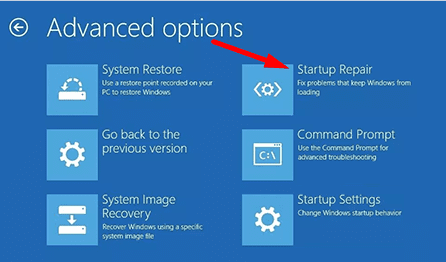
Attendi 30 minuti fino al termine del processo di riparazione. Abilita la tua connessione Internet in seguito.
Se lo strumento di riparazione non risolve il problema, vai al passaggio successivo e disinstalla l'aggiornamento.
Disinstallare l'aggiornamento
Molto probabilmente, i file di aggiornamento non sono stati installati correttamente. Ecco perché il tuo computer è bloccato in quel ciclo di riparazione che cerca di diagnosticare il tuo PC.
Quando la macchina arriva alla schermata Riparazione automatica , seleziona Opzioni avanzate .
Vai a Risoluzione dei problemi , quindi seleziona Altre opzioni .
Vai a Disinstalla aggiornamenti .
Basta premere Disinstalla l'ultimo aggiornamento delle funzionalità .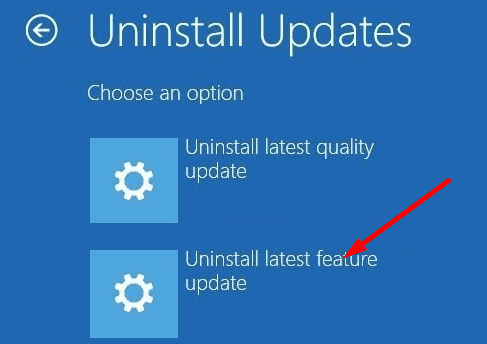
Inserisci la tua password di amministratore quando richiesto. Attendi finché il computer non termina la disinstallazione dell'aggiornamento. Controlla se riesci ad avviare la tua macchina normalmente.
Utilizzare un'unità di ripristino USB
Se il tuo PC non si avvia, puoi utilizzare un'unità di ripristino USB per risolvere il problema. È necessaria un'unità flash USB da 16 GB per creare e archiviare un'immagine di ripristino. Se non disponi di un'immagine di ripristino, puoi crearne una utilizzando un secondo computer .
Premi il pulsante di accensione per spegnere la macchina.
Quindi inserisci l'unità USB di ripristino nel computer.
Quando richiesto, seleziona l'opzione che ti consente di avviare la macchina dall'unità USB, anziché dal disco rigido.
Selezionare Ripristina da un'unità per reinstallare il sistema operativo dall'unità USB avviabile.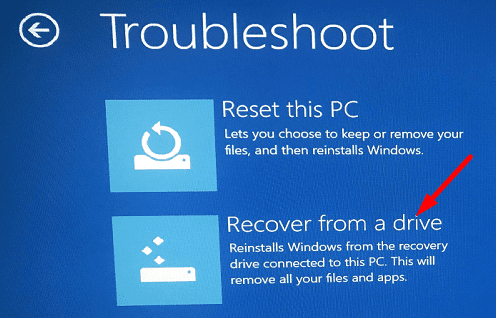
- Nota : tieni presente che le tue app e i tuoi file verranno rimossi in modo permanente.
Seleziona l' opzione Recupera per avviare il processo.
Attendi fino a quando il tuo dispositivo non reinstalla Windows.
Conclusione
Se il tuo computer Windows è bloccato sulla schermata "Diagnostica del PC", spegnilo tre volte di seguito e quindi esegui nuovamente la riparazione automatica. Se il problema persiste, accedere alla risoluzione dei problemi avanzata e disinstallare l'aggiornamento problematico. Come ultima risorsa, reinstalla il sistema operativo utilizzando un'unità di ripristino USB avviabile esterna. Hai trovato altri modi per risolvere il problema? Fateci sapere nei commenti qui sotto.


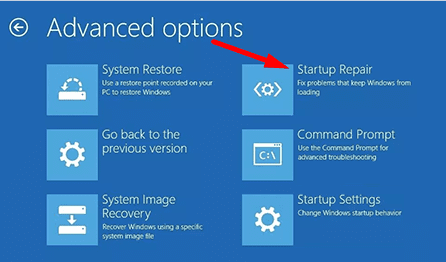
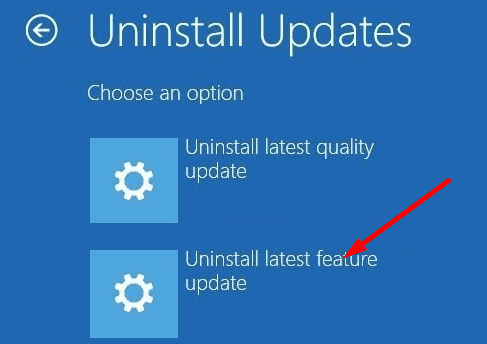
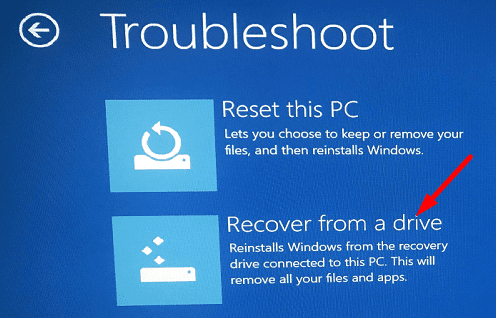





![Come abilitare/disabilitare il Boot Manager di Windows [Windows 10] Come abilitare/disabilitare il Boot Manager di Windows [Windows 10]](https://cloudo3.com/resources4/images1/image-1580-1109095003248.jpg)




















